PC zurücksetzen: So stellen Sie ganz einfach die Werkseinstellungen wieder her
- Home
- Support
- Anleitungen für Systemrettung
- PC zurücksetzen: So stellen Sie ganz einfach die Werkseinstellungen wieder her

Überblick
In diesem Leitfaden erfahren Sie Schritt für Schritt, wie Sie Ihren PC per Eingabeaufforderung auf Werkseinstellungen zurücksetzen – mit wichtigen Tipps zum Datenschutz und Lösungen, falls Sie keinen Zugriff mehr haben oder Windows nicht startet. So bringen Sie Ihren Computer schnell und sicher wieder zum Laufen.


Zurücksetzen des Windows Passworts Zurücksetzen/Entfernen des Konto Anmeldepassworts in drei einfachen Schritten.
File Rescue Wiederherstellen verlorener Dateien schnell, ohne Windows starten zu müssen.
Schnelle Übertragung kein Windows System erforderlich, schnelle Übertragung vorhandener Dateien auf dem Computer.
Windows Startfehler beheben Kann verschiedene Windows Startfehler oder Abstürze beheben.
Datenträger sicher löschen Löschen Sie Datenträgerdateien vollständig, ohne Angst vor einer Datenwiederherstellung haben zu müssen.
Passwort Reset einfach und schnell
Dateirettung/ übertragung Windows muss nicht gestartet werden
Behebung von Boot Problemen Bluescreen/kein Booten usw.


systemreset
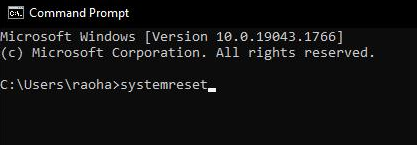
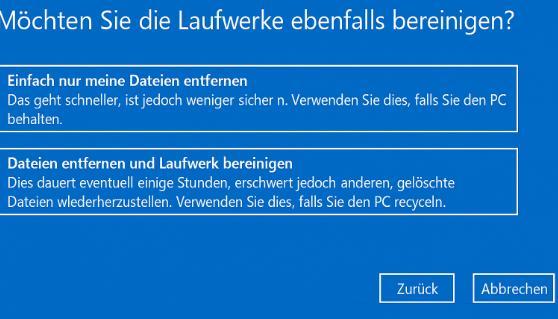
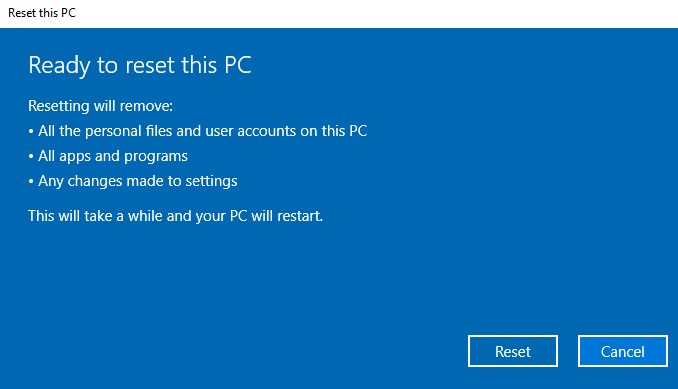

systemreset -cleanpc
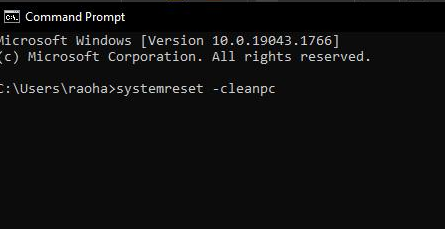
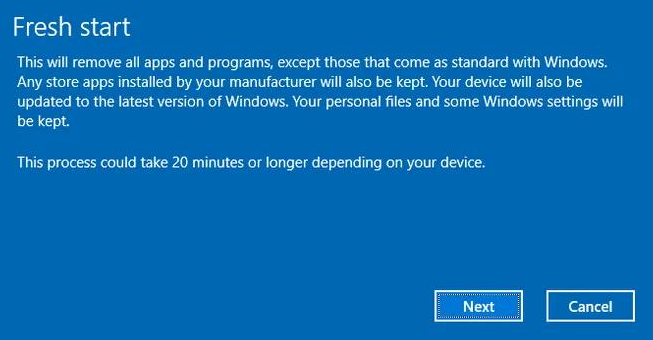
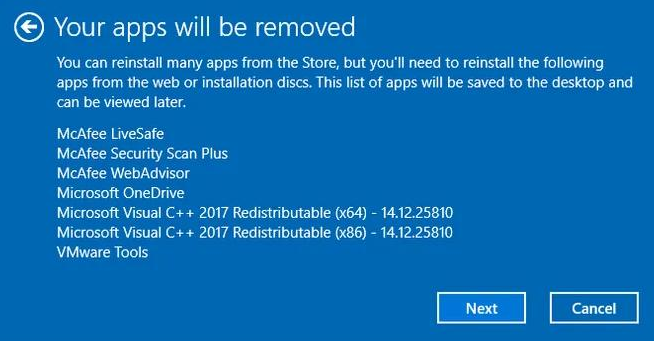
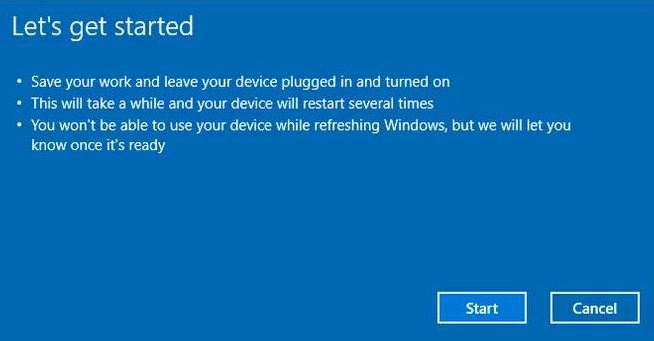
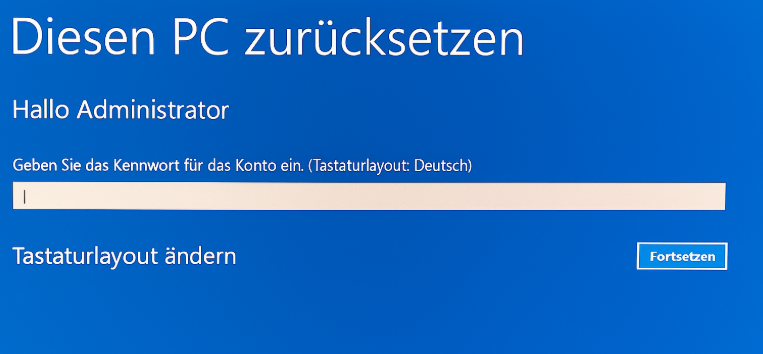
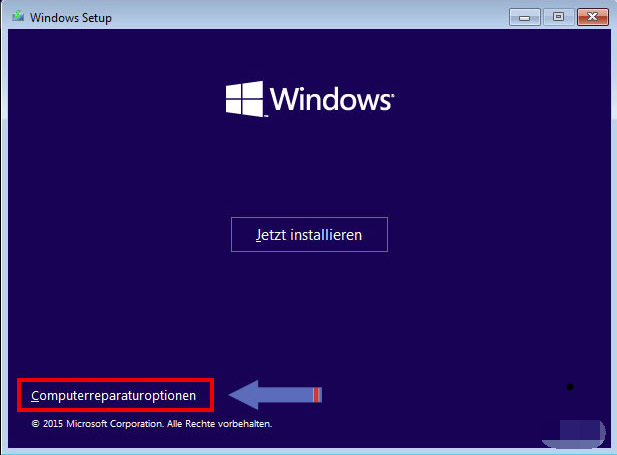
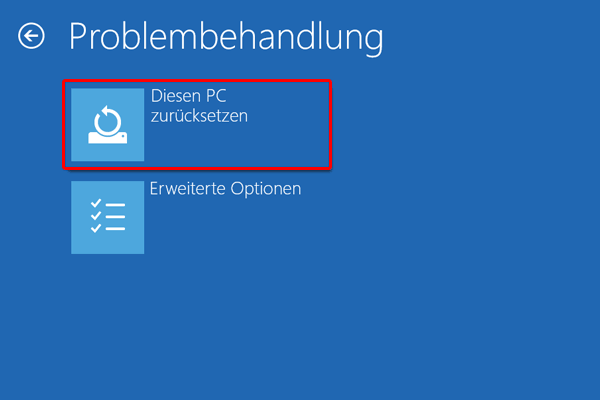

Zurücksetzen des Windows Passworts Zurücksetzen/Entfernen des Konto Anmeldepassworts in drei einfachen Schritten.
File Rescue Wiederherstellen verlorener Dateien schnell, ohne Windows starten zu müssen.
Schnelle Übertragung kein Windows System erforderlich, schnelle Übertragung vorhandener Dateien auf dem Computer.
Windows Startfehler beheben Kann verschiedene Windows Startfehler oder Abstürze beheben.
Datenträger sicher löschen Löschen Sie Datenträgerdateien vollständig, ohne Angst vor einer Datenwiederherstellung haben zu müssen.
Passwort Reset einfach und schnell
Dateirettung/ übertragung Windows muss nicht gestartet werden
Behebung von Boot Problemen Bluescreen/kein Booten usw.


| Servertyp | Boot-Menü aufrufen |
|---|---|
DELL | Drücken Sie wiederholt die Taste F12, bevor das Dell-Logo auf dem Bildschirm erscheint. |
HP | Drücken Sie mehrmals die Taste F9, wenn das HP-Logo angezeigt wird. |
| BIOS-Name | Boot-Menü aufrufen |
|---|---|
ASRock | Entf oder F2 |
ASUS | Entf oder F2 für PCs/ Entf oder F2 für Mainboards |
Acer | Entf oder F2 |
Dell | F12 oder F2 |
ECS | Entf |
Gigabyte / Aorus | Entf oder F2 |
Lenovo (Consumer-Laptops) | F2 oder Fn + F2 |
Lenovo (Desktop-PCs) | F1 |
Lenovo (ThinkPads) | Eingabetaste, dann F1 |
MSI | Entf |
Microsoft Surface-Tablets | Ein-/Aus- und Lauter-Taste gedrückt halten |
Origin PC | F2 |
Samsung | F2 |
Toshiba | F2 |
Zotac | Entf |
HP | Esc/ F9 für das Boot-Menü/ Esc/ F10/ Registerkarte Storage/ Boot-Reihenfolge/ Legacy Boot Sources |
INTEL | F10 |
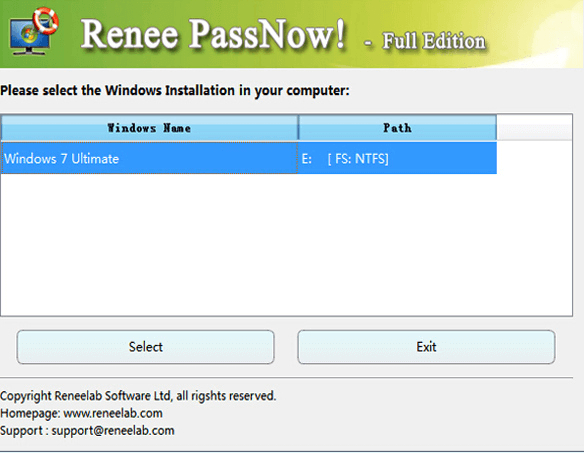

Entfernt ein Werksreset alle Arten von Malware von meinem PC?
Kann ich meinen PC per Eingabeaufforderung zurücksetzen, wenn ich im abgesicherten Modus bin?
Wie lange dauert ein Werksreset?
Muss ich Windows nach einem Werksreset neu installieren?
Hilft Renee PassNow auch bei anderen Systemproblemen als Passwörtern?

Zurücksetzen/Entfernen des Windows Passworts 3 einfache Schritte, ohne die Dateiinformationen im Konto zu beschädigen.
Windows Konten aktivieren/erstellen Erstellen Sie neue Konten und aktivieren Sie deaktivierte Konten mit einem Klick.
Einfach zu bedienen keine Fachkenntnisse oder eine CD zum Zurücksetzen des Passworts erforderlich, der Vorgang zum Zurücksetzen des Passworts kann unabhängig durchgeführt werden.
Multifunktional Dateimigration, Dateiwiederherstellung, Startreparatur usw. können ohne Starten des Systems durchgeführt werden.
Kompatibilität Perfekt kompatibel mit Windows 11/10/8.1/8/7/XP/Vista.
Windows Passwort zurücksetzen sicher und schnell in 3 einfachen Schritten
Neues Konto aktivieren/erstellen Administrator /lokale und andere Konten
Vielseitig kann auch Dateimigration/ wiederherstellung, Startreparatur usw. implementieren.
betroffene Linker :
iPhone 6 ohne Passwort oder Computer auf die Werkseinstellungen zurücksetzen
20-12-2023
Thomas Quadbeck : Lernen Sie, Ihr iPhone 6 mittels iCloud, Drittanbietersoftware oder Wiederherstellungsmodus ohne Passwort oder Computer zurückzusetzen. Ergreifen Sie Maßnahmen,...
Toshiba Laptop ohne Windows/BIOS-Kennwort auf Werkseinstellungen zurücksetzen
06-02-2024
Lena Melitta : In diesem Artikel erfahren Sie, wie Sie Ihren Toshiba-Laptop ohne Passwort auf die Werkseinstellungen zurücksetzen können. Entdecken Sie...
Toshiba Laptop Passwort zurücksetzen: Ihr Gerät entsperren
03-02-2024
Thomas Quadbeck : Haben Sie Ihr Toshiba-Laptop-Passwort oder BIOS-Kennwort vergessen? Keine Sorge, es gibt verschiedene Methoden zum Zurücksetzen des Passworts, einschließlich...
Ihr Leitfaden für einen Neuanfang: HP Desktop ohne Kennwort auf Werkseinstellungen zurücksetzen
21-02-2024
Thomas Quadbeck : Diese Anleitung bietet Ihnen eine detaillierte Beschreibung, wie Sie Ihren HP Desktop-Computer ohne Passwort auf die Werkseinstellungen zurücksetzen...





Benutzerkommentare
Einen Kommentar hinterlassen